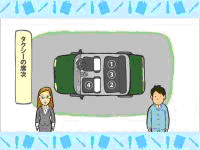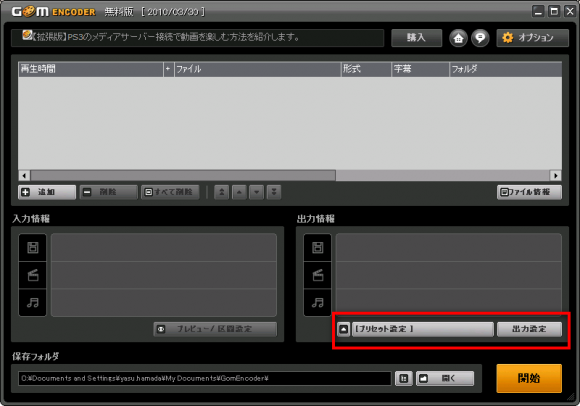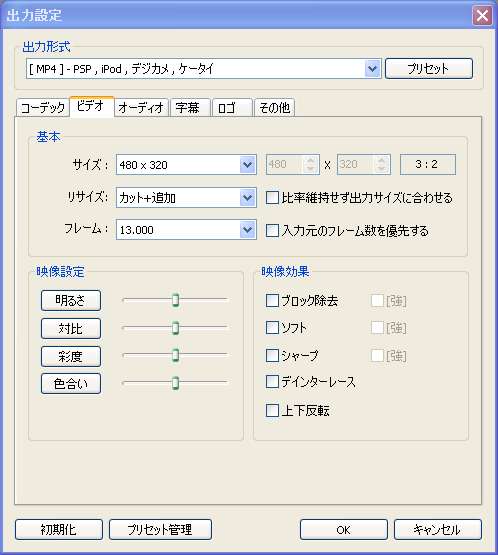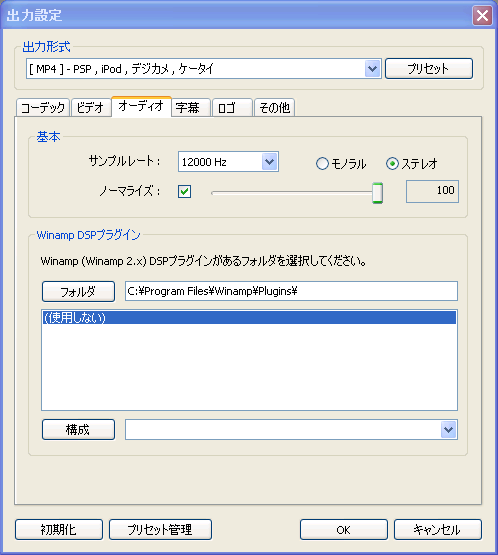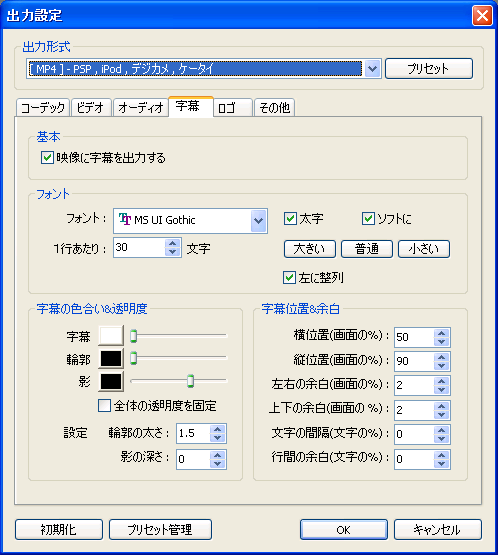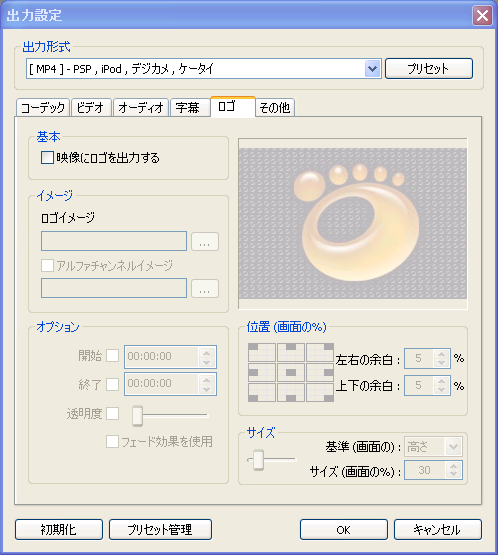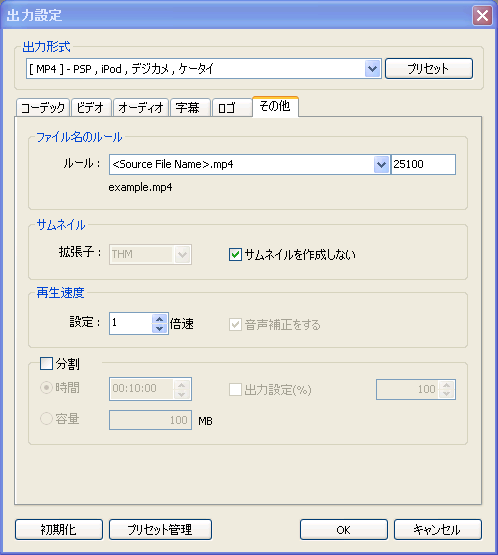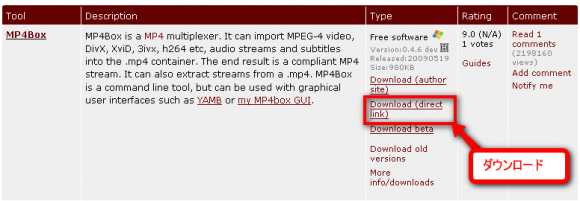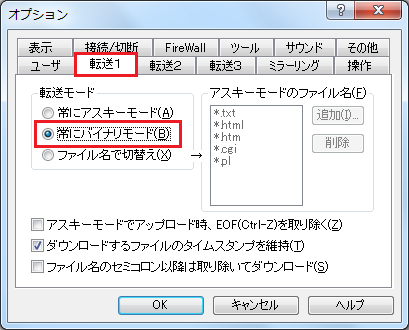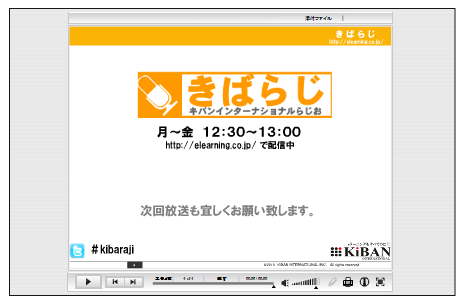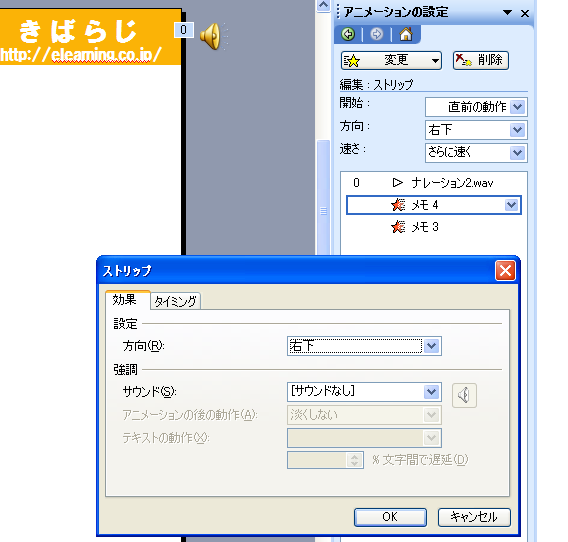「アニメDEマナーレッスン短期集中ゼミ」の提供を開始
eラーニング専門企業の株式会社キバンインターナショナル(東京都千代田区 代表取締役 西村正宏 http://elearning.co.jp/)は、弊社のeラーニング管理システムにより、社会人のマナーの基礎知識をアニメで楽しく習得するオンライン講座「アニメDEマナーレッスン短期集中ゼミ(http://manner.bz/)」を、2010年6月7日(月)より配信開始しました。
「アニメDEマナーレッスン短期集中ゼミ」は、株式会社学研教育出版(所在地:東京都品川区、代表取締役社長:矢崎 悦男)が提供するオンライン講座「アニメDEマナーレッスン」を、ソフトバンク クリエイティブ株式会社(所在地:東京都港区、代表取締役社長:土橋 康成)がさらに短期間で集中して身につくように工夫した講座で、「ビジネスマナー」「テーブルマナー」「弔事のマナー」の3講座に分かれています。各レッスンには学習後の確認テストがあり、学習内容が身についたかどうかを確認しながらしっかりとマナーの基礎を学ぶ内容になっているので、新入社員はもちろん、もう一度社会人としてのマナーを見直したいという方にも最適な講座です。
「アニメDEマナーレッスン短期集中ゼミ」は、パソコンだけでなくiPadTMやiPhoneTMなどでも最適化されたWebブラウザを通して学習することが可能です。また、それぞれの学習履歴の同期が取れるので、自宅のパソコンで途中まで学習し、続きを通勤・通学中にiPadTMやiPhoneTMで学習することができます。
なお、各3講座とも1~3レッスンまでは無料で学習できますので、自宅のネットワーク事情などでオンライン学習に不安を感じられている方も気軽にお試しいただけます。
■ 「アニメDEマナーレッスン短期集中ゼミ」の特長
1.隙間時間に学習できる
iPadTMやiPhoneTMでもパソコンと同じように学習できるので、電車の待ち時間などの隙間時間に学習を進めることができます。
2.短時間で学習のポイントがわかる
全講座とも約1時間15分のアニメを使った講習の後に、確認テストで学習した内容を振り返ることができます。
3.何度でも繰り返し学習できる
契約期間中は何度でも講座を受けることができるため、弱点分野を身につけるまで学習できます。受講登録時に契約期間(30日コースと90日コース)をご選択いただけます。
4.アニメで学習するので楽しく、覚えやすい
普段の日常生活で遭遇するような身近な場面を本講座のキャラクターである鳩豆商事の愉快な仲間たちが登場するアニメで学習するので、楽しく、覚えやすい内容になっています。
■ 料金(税込)
| 契約期間 |
30日コース |
90日コース |
| 1コース受講 |
700円 |
1,500円 |
| 2コース受講 |
1,400円 |
3,000円 |
| 3コース受講 |
2,100円 |
4,500円 |
■ お申し込み方法
下記webページよりお申し込みください。
http://manner.bz/
■ 学習項目例
| ●ビジネスマナー
① お辞儀の種類
② 社内でのあいさつの種類
③ 名刺を渡す順序
④ 名刺の渡し方と受け取り方
:
ほか、全33項目 |
●テーブルマナー
① 箸の使い方
② お膳の並べ方
③ 椀物の食べ方
④ 天ぷらの食べ方
:
ほか、全34項目 |
●弔事のマナー
① 臨終直後に行うこと
② 遺族の喪服
③ 弔電と供物・供花
④ 故人との対面の作法
:
ほか、全33項目 |
■ 画面イメージ
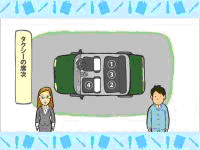


ビジネスマナー テーブルマナー 弔事のマナー
お問い合わせ
株式会社キバンインターナショナル
http://manner.bz
お問い合わせフォーム:http://manner.bz/?page_id=14
電話:03-5846-5800
メール:international@kiban.jp
住所:〒121-0021 東京都千代田区外神田6-7-3 セイコービル4F
キバンインターナショナルについて
2009年7月に株式会社キバンから分離独立。eラーニング専門企業。eラーニングシステム以外に、6種類の教材作成ソフトを発売。1900社にeラーニング関係の製品を提供している。2010年2月には、将来有望なベンチャー企業300選”VentureNow300″に選定された。
キバンインターナショナルの情報についてはこちらをご参照ください。 http://elearning.co.jp/
本プレスリリースについて
本プレスリリース内容のコピー・転載は自由です。転載されましたら、ご一報いただけると幸いです。
- Apple、Appleのロゴは、米国および他国のApple Inc.の登録商標です。
- iPhone、iPad はApple Inc.の商標です。
- iPhone 商標は、アイホン株式会社のライセンスに基づき使用されています。
- iPhone 3G およびiPhone 3GS は単独の通信業者のサービスでのみお使いいただけるよう設定されている場合があります。
- その他、記載されている社名、製品名等は、一般に各社の商標または登録商標です。